Azure DevOps'ta projeyi yeniden adlandırma
Azure DevOps Services | Azure DevOps Server 2022 - Azure DevOps Server 2019
Azure DevOps'ta bir projeyi yeniden adlandırmak sürüm denetimi yollarında, iş öğelerinde, sorgularda ve diğer proje yapıtlarında proje adını güncelleştirir. Tek bir projeyi birden çok kez yeniden adlandırabilir ve eski adları kullanabilirsiniz. Yeniden adlandırma sonrasında, ekip üyelerinden bazı eylemler gerekebilir.
Uyarı
GitHub Copilot: Bir projeyi yeniden adlandırırken Azure DevOps, kullanıcı sayısının 1.000'den az olması durumunda tüm proje üyelerine e-posta yoluyla bildirir. 1.000'den fazla kullanıcısı olan projeler için bu bildirimleri yalnızca Proje Koleksiyonu Yöneticileri alır.
İş yükü kimlik federasyonu: Projeyi yeniden adlandırmak, Azure Resource Manager hizmet bağlantılarında iş yükü kimliği federasyon konularını bozar.
Önkoşullar
- Proje Yöneticileri grubunun üyesi olmanız veya proje düzeyinde Takım projesini yeniden adlandırma izninin İzin Ver olarak ayarlanmış olması gerekir. Daha fazla bilgi için bkz . Proje düzeyi izinlerini değiştirme.
- Proje Yöneticileri grubunun üyesi olmanız veya proje düzeyinde Takım projesini yeniden adlandırma izninin İzin Ver olarak ayarlanmış olması gerekir. Daha fazla bilgi için bkz . Proje düzeyi izinlerini değiştirme.
Projeyi yeniden adlandırma
Projenizde (
https://dev.azure.com/{Your_Organization}/{Your_Project}) oturum açın.Proje ayarlarına>Genel Bakış'ı seçin ve yeni bir ad girip Kaydet'i seçin.
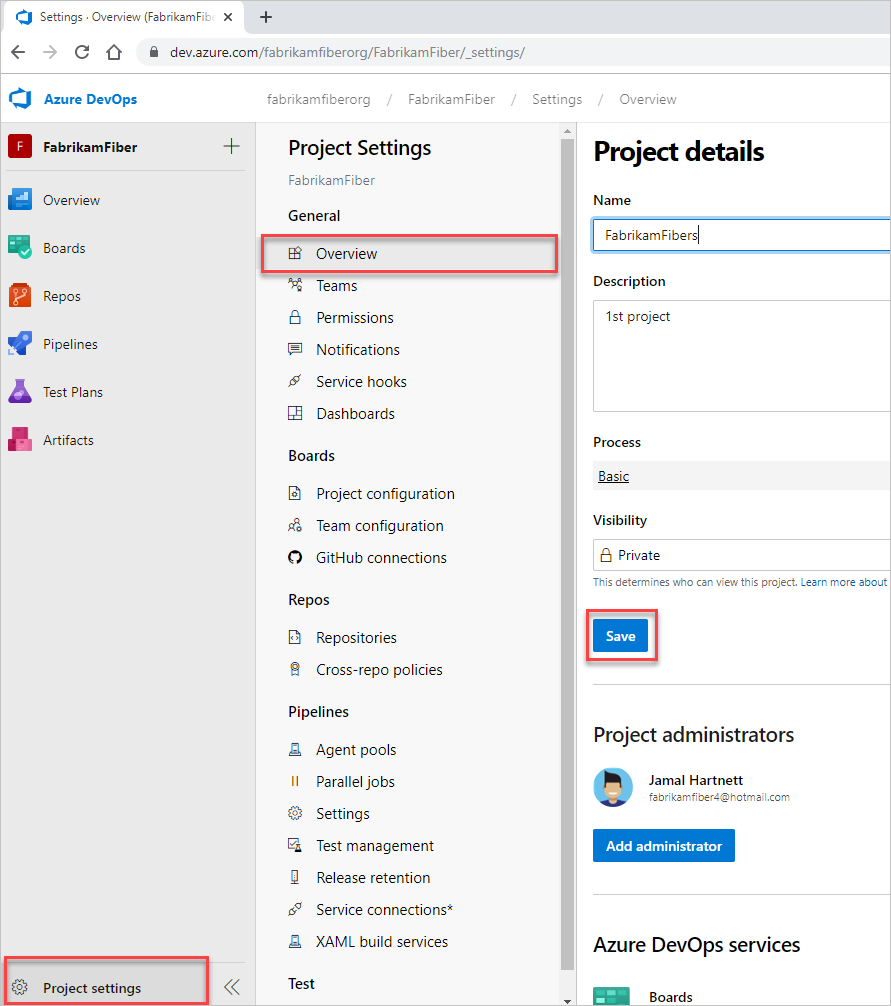
Yeniden adlandırmayı onaylamak için yeni proje adını girin, "Bu projeyi yeniden adlandırmanın sonuçlarını anlıyorum" seçeneğinin yanındaki kutuyu işaretleyin ve kaydet'i seçin.
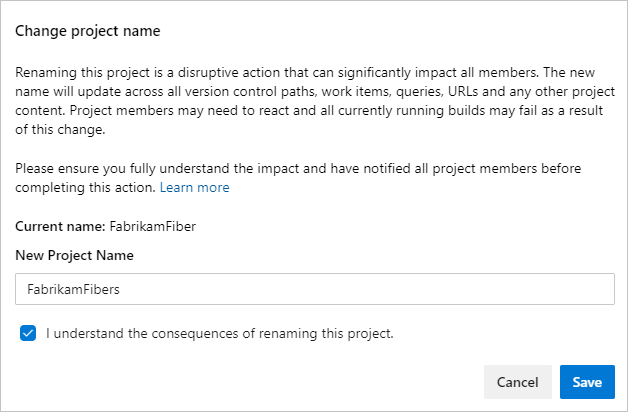
Yeniden adlandırmanın sonuçları
Yeniden adlandırma işleminden sonra aşağıdaki sonuçlar oluşur.
Azure DevOps projeyi yeniden adlandırır.
Tüm proje üyeleri, 1.000'den az üye varsa ad değişikliğiyle ilgili bir e-posta bildirimi alır.
URL hem yeni ekip adı hem de eski ekip adı için çalışmaya devam eder. Bu işlev, kopan bağlantılardan kaçınmaya yöneliktir.
URL'deki proje kuruluşta geçerli bir projeyse, sağlanan iş öğesi kimliğini gösteririz. Aşağıdaki örnekte, "Example1" ve "Example2" adlı projeleri olan bir kuruluş gösterilmektedir.
https://dev.azure.com/MyOrg/Example1/_workitems/edit/40/- İş öğesi 40'ihttps://dev.azure.com/MyOrg/Example2/_workitems/edit/40/görüntüler - İş öğesi 40'ihttps://dev.azure.com/MyOrg/Potato/_workitems/edit/40/görüntüler - 404 hatası görüntülerİş öğesi kimlikleri kuruluşta benzersizdir ve bu nedenle bağlantıların süresi dolmaz.
Eski proje adı yeniden kullanılabilir.
Yeniden adlandırılan projeyle çalışmak için gerekli kullanıcı eylemleri
Ekibinizdeki her kullanıcının istemcilerini yeniden başlatması ve kullandıkları özelliklere bağlı olarak aşağıdaki eylemlerden bazılarını yapması gerekir:
- Git uzaklarını güncelleştirme
- Team Foundation Sürüm Denetimi (TFVC) sunucu çalışma alanlarını güncelleştirme
- TFVC yerel çalışma alanlarını güncelleştirme
İstemcileri yeniden başlatma
Açılan istemciler tüm proje adlarının önbelleğini bellekte tutar, ancak bir proje yeniden adlandırıldıktan sonra bu önbellek otomatik olarak temizlenemez. Önbelleği temizlemek için istemcinizi yeni proje adını dolduracak şekilde yeniden başlatın. İstemciyi yeniden başlatmazsanız, önbelleğe alınan proje adını kullanan işlemler, proje bulunamadı özel durumuyla başarısız olur.
Aşağıdaki istemciler için çalışmanızı her birine kaydedin ve yeniden başlatın:
- Visual Studio Takım Gezgini
- Ekibiniz Azure DevOps Office Tümleştirmesi 2019 kullanıyorsa Microsoft Excel
Git uzaklarını güncelleştirme
Projeniz Git kullanıyorsa, yeniden adlandırılan projedeki her depo için uzak başvurularınız güncelleştirilmelidir. Uzak depo URL'si projeyi ve depo adını içerdiğinden bu güncelleştirmeler gereklidir. Git, yerel deponuzla sunucuda depolanan uzak sürüm arasındaki değişiklikleri getirmek ve göndermek için uzak başvuruları kullanır. Ekibinizin her üyesi, geliştirme makinelerinden bağlanmaya devam etmek için yerel Git depolarını güncelleştirmelidir.
Daha fazla bilgi için bkz . Geliştirme makinelerinizdeki Git uzaktan kumandalarını güncelleştirme.
TFVC sunucu çalışma alanlarını güncelleştirme
Projeniz sunucu çalışma alanlarıyla TFVC kullanıyorsa, bu çalışma alanlarının yeni proje adıyla güncelleştirilmiş olması gerekir. Visual Studio istemcileri için bir alma veya iade etme işlemi yürütür ve çalışma alanı eşlemesi yeni proje adını kullanacak şekilde düzeltilir.
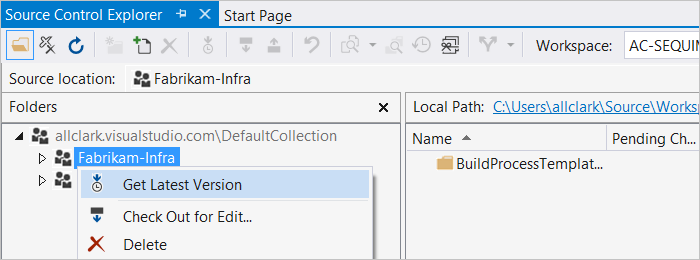
Daha fazla bilgi için bkz . Yeniden Adlandırma komutu (TFVC).
TFVC yerel çalışma alanlarını güncelleştirme
Ekibiniz yerel çalışma alanlarıyla TFVC kullanıyorsa, bu çalışma alanlarının yeni proje adıyla güncelleştirilmiş olması gerekir. Visual Studio için bir alma veya iade etme işlemi yürütür ve çalışma alanı eşlemesi yeni proje adını kullanacak şekilde düzeltilir.
Mümkünse istemcilerinizi en son güncelleştirmeye veya sürüme güncelleştirmenizi öneririz. Desteklenen diğer tüm Visual Studio sürümleri için yeni proje adına eşlenmiş yeni bir yerel çalışma alanı oluşturmanız gerekir.
Yerel çalışma alanları sunucuda değil yerel olarak yönetilir. Güncelleştirilmiş yeniden adlandırma mantığı olmayan eski istemciler, yerel çalışma alanlarını yeni proje adıyla güncelleştiremez.
İlgili makaleler
Sık sorulan sorular (SSS)
S: Proje adını yeniden kullanma girişimim neden mevcut çalışma alanlarından dolayı başarısız oldu?
Y: Proje adını ele alan çalışma alanı eşlemeleri varsa yeniden kullanamazsınız. Bu işlev, çalışma alanının iki projeyle eşlenebileceği belirsizlik durumunu önlemeye yardımcı olur. Bu eşlemeleri olan kullanıcılara başvurun ve bunları silin veya yeni adı kullanacak şekilde güncelleştirin .
Kullanıcının çalışma alanını içeren makinesi artık kullanılamıyorsa, Visual Studio'nun geliştirici komut isteminden aşağıdaki komutu çalıştırarak çalışma alanını silebilirsiniz: tf workspace /delete [/collection:TeamProjectCollectionUrl] workspacename[;workspaceowner]
S: Projeyi yeniden adlandırmak tarayıcı gezinti deneyimimi nasıl etkiler?
Y: Projeyi yeniden adlandırdıktan sonra, projenin açık olduğu tüm tarayıcılar bazı hatalarla karşılaşabilir. Bu hatalar, tarayıcı tarafından tutulan ve eski proje adını içeren önbelleklerden kaynaklanmıştır. Önbellek yeni proje adıyla yeniden dolduruldığından bu hataların ortadan kalkması için yenileyin.
S: Projedeki diğer yapıtlar yeniden adlandırılır mı?
Y: Evet, aynı adı paylaşan tüm yapıtlar projeyle birlikte yeniden adlandırılır. Tek özel durumlar varsayılan ekip ve depo içindir. Bu yapıtların yeniden adı en iyi şekilde gerçekleştirilir. Örneğin, foo adlı bir proje Çubuk olarak yeniden adlandırıldıysa, projede Zaten Bar adlı bir ekip varsa, varsayılan foo takımı yeniden adlandırılamaz.
S: Yeniden adlandırmadan sonra diske kaydedilen sorguları neden açamıyorum?
Y: Visual Studio 2010 kullanıyorsanız ve diske kaydettiğiniz sorgularınız varsa, projeyi yeniden adlandırdıktan sonra bunları alamazsınız. Visual Studio 2012 veya daha yeni bir sürümünü kullanarak bunları açabilirsiniz.
Geri Bildirim
Çok yakında: 2024 boyunca, içerik için geri bildirim mekanizması olarak GitHub Sorunları’nı kullanımdan kaldıracak ve yeni bir geri bildirim sistemiyle değiştireceğiz. Daha fazla bilgi için bkz. https://aka.ms/ContentUserFeedback.
Gönderin ve geri bildirimi görüntüleyin